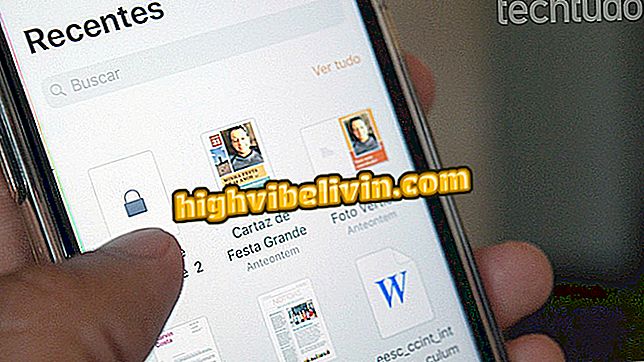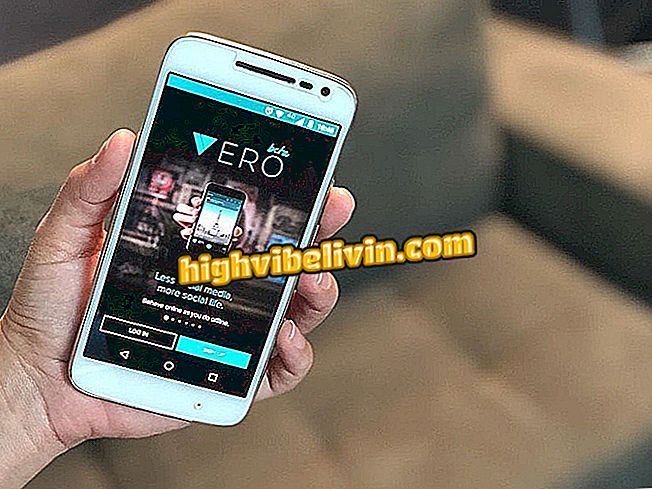Kaip kontroliuoti, ką vaikai gali pasiekti „Windows 10“ kompiuteryje
Tėvų kontrolė „Windows 10“ turi keletą precedento neturinčių funkcijų, palyginti su senesnėmis sistemos versijomis. Pavyzdžiui, vartotojas gali pasiekti kompiuterio nustatymus, kad vaikai negalėtų pasiekti netinkamų svetainių ar programų.
Tam reikia sukurti specialią sąskaitą, kurią gali koreguoti administratorius. Be to, sistema leidžia jums periodiškai pateikti išsamią ataskaitą apie visas vaikų atliekamas veiklas kompiuteryje. Štai kaip naudoti skirtingus „Microsoft“ tėvų kontrolės nustatymus.
Kaip valyti ir optimizuoti „Windows 10“ su „Total PC Cleaner“

Štai kaip nustatyti tėvų kontrolę „Windows 10“
1. Sukurkite vaiko paskyrą
„Windows 10“ turi specialią funkciją vaikams. Eikite į savo kompiuterio nustatymus ir meniu „Paskyros“ sukurkite naują profilį nepilnamečiui. Turite įvesti arba sukurti naują el. Laišką ir pridėti savo adresą arba telefono numerį, kad būtų užtikrintas būsimas paskyros atkūrimas. Sukūrę vaiko paskyrą, spustelėkite „Tvarkyti internetinius šeimos nustatymus“.

„Windows 10“ tvarkykite vaiko paskyrą
2. Įgalinkite veiklos ataskaitą
Veiklos ataskaita - tai savaitės vaiko veiksmų kompiuteryje suvestinė, ataskaitų teikimas, pvz., Svetainių ir programų, kurias ji pasiekė, ataskaitose. Pažymėtina, kad privatus naršyklės langas Edge yra išjungtas vaiko paskyroje. Žr. Žingsnis po žingsnio, kaip įgalinti ataskaitą siųsti el. Paštu.
Žingsnis 1. Namų valdymo valdymo skydelyje spustelėkite „Veikla“.

Prieiga prie vaikų paskyros veiklos srities namų valdymo skydelyje
Žingsnis 2. Suaktyvinkite raktą, kuriame rašoma „Veiklos ataskaitų sistema“.

Įgalinti periodinę vaiko paskyros veiklos ataskaitą
3. Blokuokite netinkamą turinį
Kitas žingsnis yra nustatyti svetainės užraktus, apklausas, programas ir žaidimus. Slinkite žemyn ir spustelėkite „Įgalinti apribojimus“.

Įgalinti vaikų paskyros prieigos apribojimus
2 veiksmas. Įjunkite blokavimą kiekvienam norimo turinio tipui. Jūs taip pat turite pasakyti savo vaiko amžių, kad „Windows“ paslėptų turinį iš svetainių ir programų pagal jų orientacinį įvertinimą.

Pasirinkite vaiko amžių naudoti automatinį filtrą
4. Nustatykite kompiuterio naudojimo laiką
Žingsnis 1. Pasiekite parinktį „Ekrano laikas“ ir pasukite raktą šalia „Ekrano laikas kompiuteryje“, kad suaktyvintumėte „Windows“ laiko kontrolę.

„Windows 10“ tėvų kontrolėje vykdykite vaiko kasdienio kompiuterio naudojimo apribojimus
Žingsnis 2. Slinkite žemyn, kad peržiūrėtumėte savaitės kompiuterio naudojimo kalendorių. Mėlynos spalvos žymės leidžia vaiko prieigos prie kompiuterio valandas.

Sukurkite vaiko sąskaitos leidžiamų ir draudžiamų laikų tvarkaraštį
3 žingsnis. Spustelėkite vieną dieną, kad vaiko paskyroje būtų naudojamas didesnis ar mažesnis kompiuterio naudojimo laikas.

Nustatykite vaiko prieigos laiką prie kompiuterio konkrečiomis kelionėmis
5. Kontroliuoti pirkimus internetu
Meniu „Išlaidos“ galite sukurti išankstinio apmokėjimo sąskaitą „Windows“ parduotuvei. Spustelėkite „Pridėti pinigus“, jei norite deponuoti vertę, kuri bus prieinama vaiko paskyrai. Sąskaitos vartotojas gali nusipirkti programų ir žaidimų žaidimų tik per sąskaitos turėtojo nustatytą ribą.

Pridėkite ribinių verčių programoms ir žaidimams skirti vaiko paskyrą
Pasinaudokite šiuo patarimų sąrašu, kaip nustatyti tėvų kontrolę savo „Windows“ 10.
Kaip išspręsti problemas, susijusias su ekrano įrašymu „Atube Catcher“ su „Windows 10“? Užduokite klausimus forume.